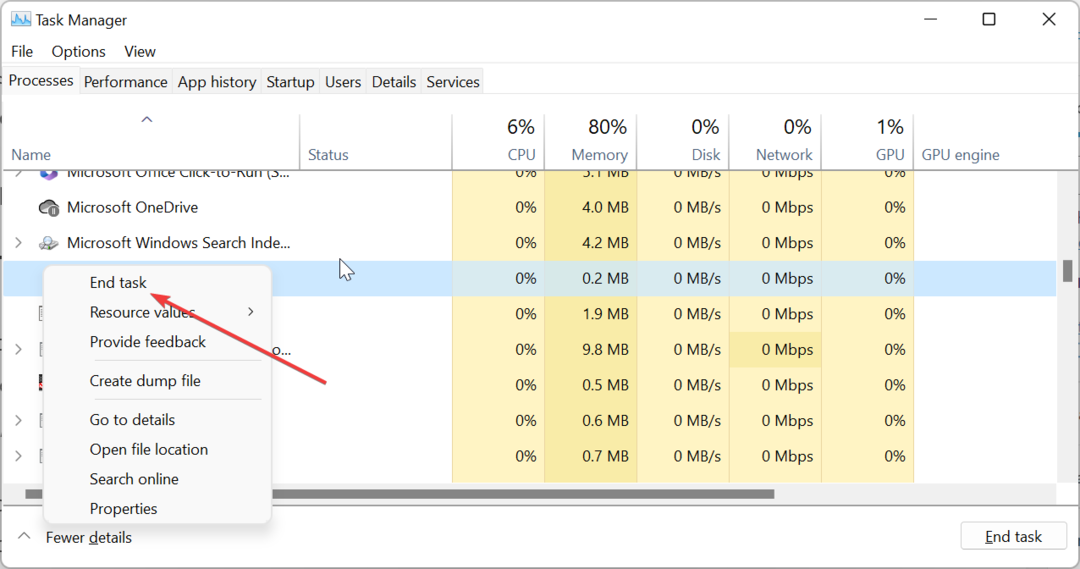- Windows 10 Packet Monitor veya Pktmon bir dahil olan gerçek zamanlı izleme aracı Windows 10 Ekim 2018 Güncelleştirmesi.
- Komut İstemi'ndeki açıklaması buna bir Gelişmiş paket yakalama ve olay toplama ancak daha yaygın açıklaması bir paket koklayıcı.
- Windows 10 araçları hakkında daha fazla bilgiye ihtiyacınız varsa, başlamanız gereken yer bizim Windows 10 Araçlar bölümü.
- Yazılım veya donanım hakkında çok sayıda kılavuzumuz var. Onları kontrol edin Teknik Öğreticiler Merkezi.

Bu yazılım, sürücülerinizi çalışır durumda tutar, böylece sizi yaygın bilgisayar hatalarından ve donanım arızalarından korur. Tüm sürücülerinizi şimdi 3 kolay adımda kontrol edin:
- DriverFix'i indirin (doğrulanmış indirme dosyası).
- Tıklayın Taramayı Başlat tüm sorunlu sürücüleri bulmak için.
- Tıklayın Sürücüleri güncelle yeni sürümleri almak ve sistem arızalarını önlemek için.
- DriverFix tarafından indirildi 0 okuyucular bu ay
Windows 10 Packet Monitor veya Pktmon bir
dahil olan gerçek zamanlı izleme aracı Windows 10 Ekim 2018 Güncellemesi. Açıklaması Komut istemi buna bir diyor Gelişmiş paket yakalama ve olay toplama ancak daha yaygın açıklaması bir paket koklayıcı.Windows 10'da Packet Monitor'ü nasıl kullanabilirim?
Packet Monitor'ü çalıştırmak için önce bir Komut İstemi Penceresi açmanız gerekir.
1. Çalıştır'ı açmak için Ctrl + R tuşlarına basın ve yazın cmd, ardından Enter'a basın veya Tamam düğmesini tıklayın.

2. Komut istemindeyken şunu yazın pktmon.exe ve Enter'a basın.

3. Olası komutların bir listesini göreceksiniz. Bunlara aşina değilseniz, help komutunu kullanabilirsiniz. pktmon yazın komutun adı Yardım. Örneğin, pktmon başlangıç yardımı aşağıdaki resimde olduğu gibi size komutun tüm açıklamasını gösterecektir.

Bazı kullanışlı Pktmon komut satırları
1. Paketler için bir bağlantı noktasını filtrelemek için pktmon filtre eklentisi -p [port]izlemek istediğiniz her bağlantı noktası için komut. Örneğin, pktmon filtre ekleme -p 80 niyet 80 bağlantı noktasını filtreleyin.
2. Paket türünü izlemeye başlamak için pktmon start –etw -m gerçek zamanlı.
3. izleme türünü durdurmak için pktmon durağı.
İzlemeyi durdurduktan sonra rapor, PktMon.etl dosyasında depolanır. Bunu okumak için, ya indirip yükleyin Microsoft Ağ İzleyicisi, veya bunu bir metin dosyasına dönüştürebilirsiniz.
Bunu yapmak için, pktmon biçimi PktMon.etl -o reportlog.txt yazın.
Lütfen yorumlarınızı aşağıdaki bölümde bize bırakın.